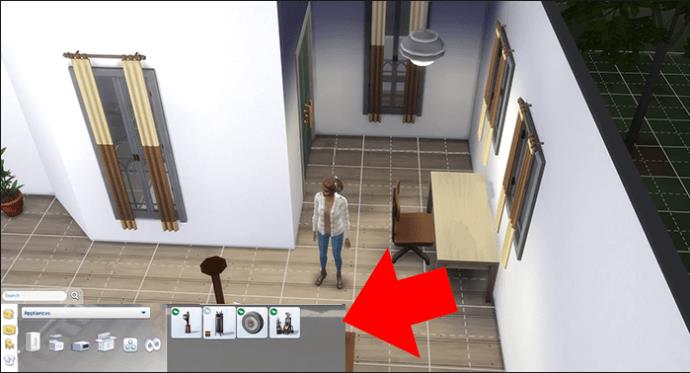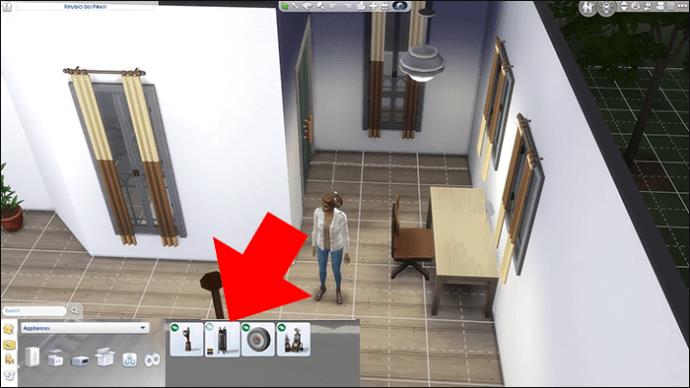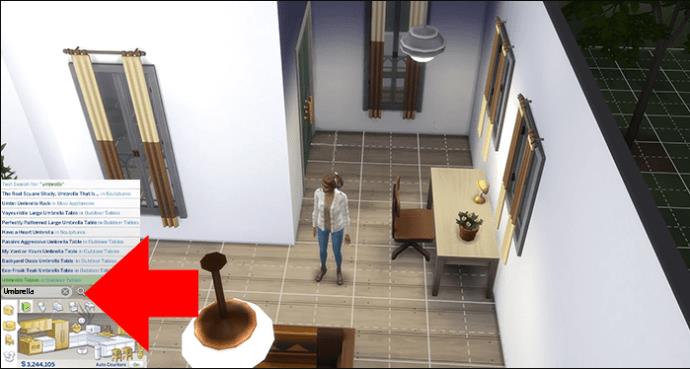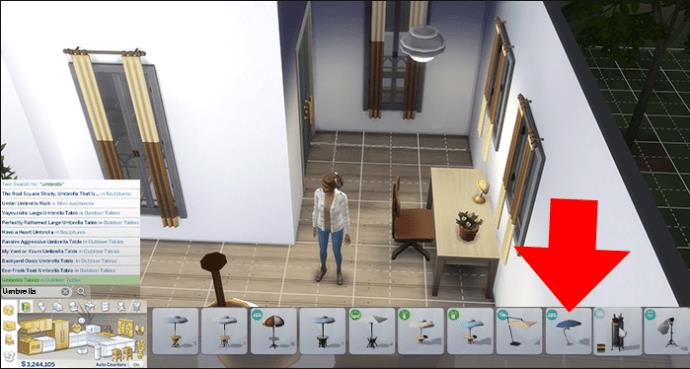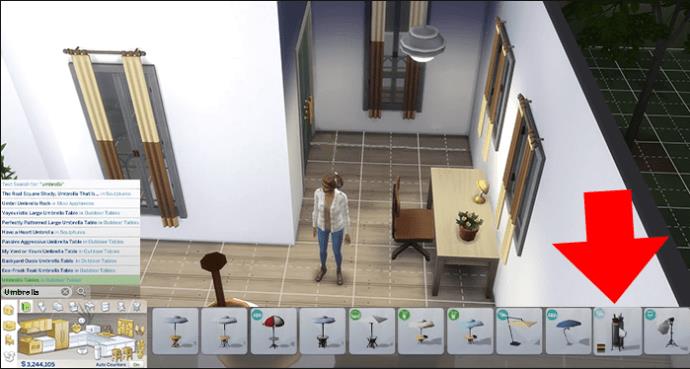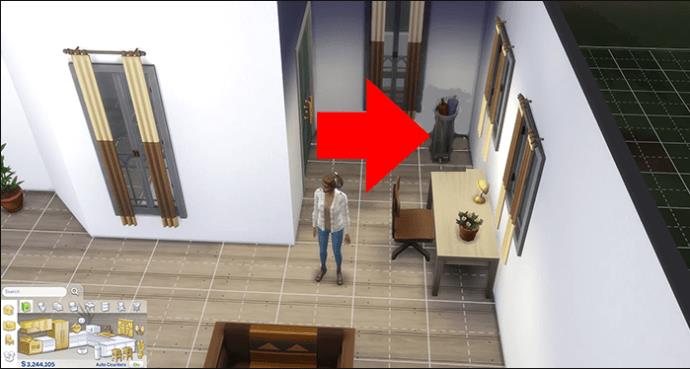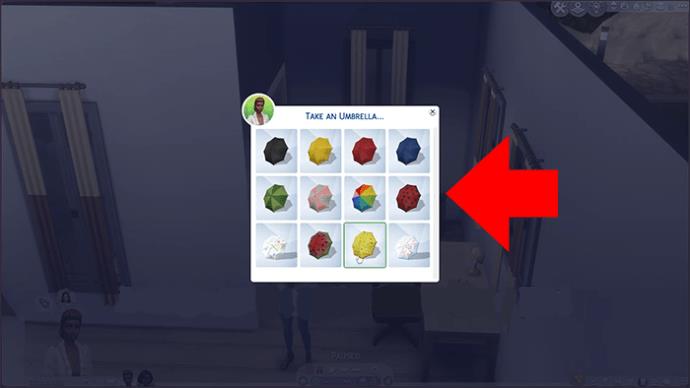Seasons Expansion Pack i "The Sims 4" introducerede nye gameplay-elementer, der kan påvirke din simmers dagligdag: Vejr og temperatur. Dine simmere har nu unikke udfordringer og aktiviteter at tage fat på. Regnmønstre bliver ekstreme i løbet af spillets forår og efterår.
Paraplyer kommer også i clutch for almindelige og vampyr simmere for at beskytte mod solen - i det mindste, indtil de niveauer op og udvikler solmodstand. Som et resultat skal du finde en paraply til din karakter.
Læs videre for at lære, hvordan du får en paraply i "The Sims 4".
Sådan får du en paraply i Sims 4
De fleste simmere har en modvilje mod regn. Hvis du lader dem blive i kulden, vil de få en ubehagelig buff og blive humørsyge eller vrede. I mellemtiden kan Vampyr Sims også dø, når de udsættes for solen. At give dem en paraply hjælper med at holde dem glade. Sådan kan du få en paraply i "The Sims 4":
- Åbn "Byggetilstand".

- Gå til "Funktionssortering".

- Vælg "Appliances".

- Find "Diverse apparater".
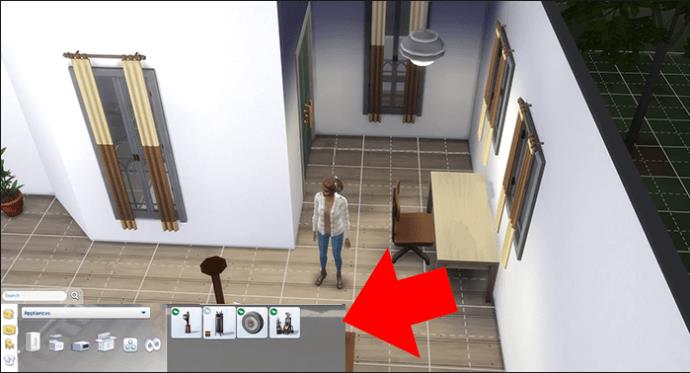
- Find "Umbri Paraply Rack" og køb den. Det koster 100 Simoleoner.
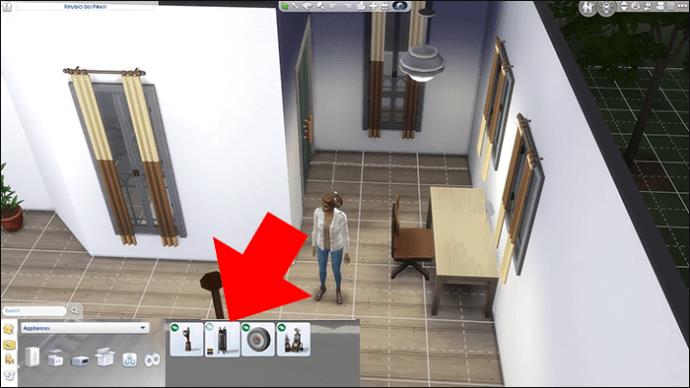
Alternativt kan du:
- Vælg "Byggetilstand".

- Gå til "Søgelinjen" og søg efter et paraplystativ.
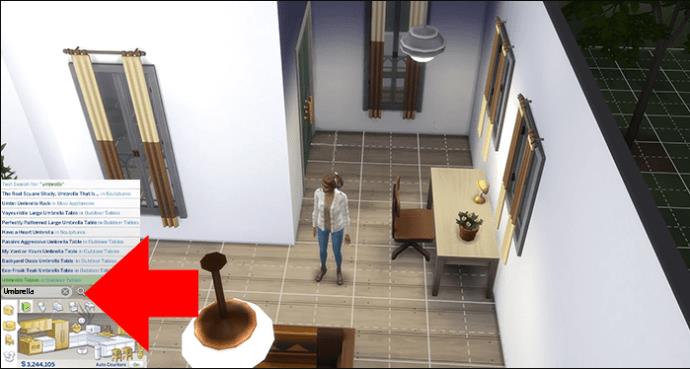
- Vælg "Vælg en ny paraply" for at få din simmer til at interagere med stativet.
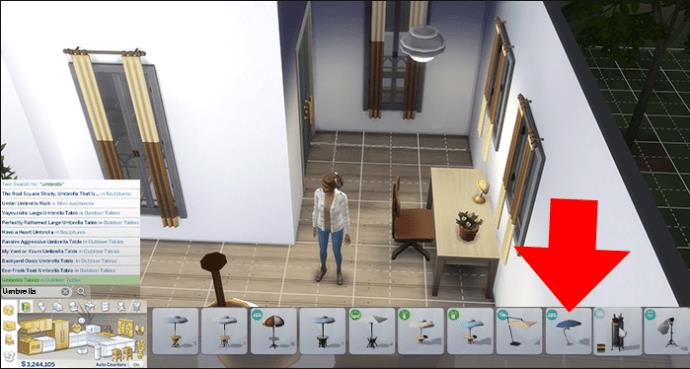
- Vælg en parasol, som din simmer kan bruge.
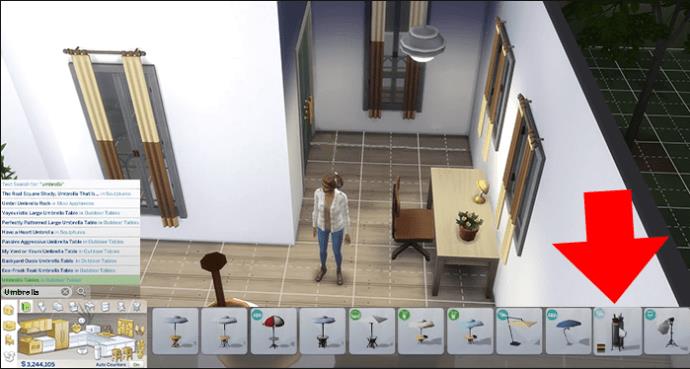
Brug af en paraply i Sims 4
Når du har fået fat i paraplystativet, skal du placere det hvor som helst i hjemmet. Det er ideelt at placere den ved siden af døren. Sådan kan du få din simmer til at bruge paraplyen:
- Led dine simmere til "Umbra Paraply Rack".
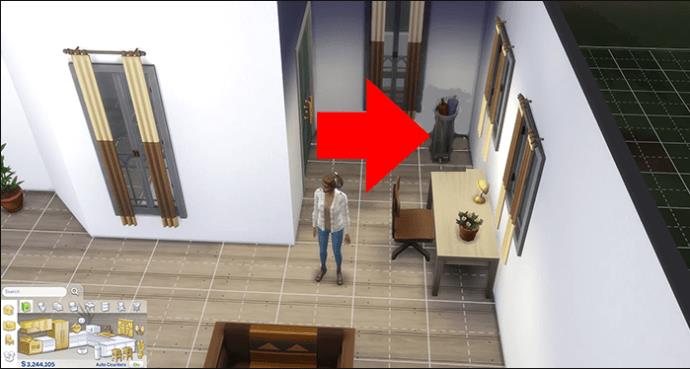
- Instruer dem til at interagere med genstanden og vælg "Tag en paraply."
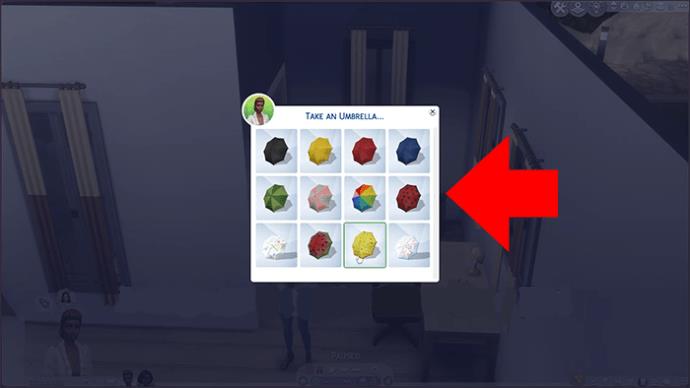
Selvom du ikke vil se en paraply i dine simmeres inventar, kan de bruge den, når det er nødvendigt, så længe de ikke lægger den tilbage til stativet. Stativerne er ret omkostningseffektive, da man kan tage højde for en hel familie.
Tilpassede paraplypakker og tilbehør til dine simmere
"The Sims 4" tilbyder uendelige udforskningsmuligheder og holder dine karakterer stilfulde og sikre. Livet kan være uforudsigeligt, ligesom vejret i spillet. Selvom du kan tjekke kalenderen for at lære ugens forudsigelser, er det ikke noget, du måske altid husker at gøre. At udstyre din simmer med en paraply er den bedste måde at navigere i dette problem på. Nedenfor er nogle af de bedste paraplytilbehør og -pakker til tilpasset indhold til dine simmere:
Paraplysæt 01
Dette er din foretrukne paraplypakke, hvis du vil have dine simmere til at skille sig ud fra mængden. Skabt af Krystal91sims, paraplysæt 01 har farverige paraplyer, der kan pifte din verden op. Men du skal bruge Andrew's Accessories Enabler, så dine simmere kan bruge disse parasoller effektivt i spillet.
Under Paraply Pose Pack
De trendy Sims paraply-selfies har vundet stor indpas, og denne CC paraplypakke matcher æstetikken. Hvis du vil tage realistiske billeder, vil disse parasoller give dig den perfekte illusion. For hvert billede, du vil tage, vil Sims 4 under paraplyposeringspakken give dig 12 positurer, fem duo-stillinger og to alt-i-én stillinger for at fange smukke minder fra din simmers liv.
Magiske paraplyer
Er du fan af holografiske effekter? Så vil denne paraply være den perfekte pasform til dine simmere. Denne pakke sikrer, at dine karakterer kan klare deres dage uden distraktion, uanset vejret. Du vil også have ro i sindet ved at vide, at de er beskyttet.
De magiske paraplyer kan omfarves. Men de vil ikke ødelægge "The Sims 4"-standardprøver. Husk at downloade alle filerne på skabersiden for at sikre problemfri drift. At udstyre dine simmere med denne paraplypakke med tilpasset indhold sikrer, at de ser supersøde ud til deres selfies.
Gennemsigtig paraplystilling
Dette parasolsæt har nogle fede positurer, som dine karakterer helt sikkert vil nyde. Den har 12 forskellige stilarter, som din karakter kan bruge i spillet. Den har også en smuk baggrund, der er perfekt til en selfie. Men for at bruge denne drømmende Translucent Umbrella Pose- pakke skal du besøge Andrew's Studio og downloade Pose Player -moden. Du skal også teleportere en af dine karakterer fra Build-tilstanden.
Paraplystativ til paraply
"The Sims 4" handler om at skabe det perfekte hjem og familie. Indretning er et væsentligt aspekt i ethvert hjem i det virkelige liv, og det samme gælder i spillet. Dette paraplystativ er funktionelt og æstetisk tiltalende. At få en kan tilføje et puds af farve til dit hjem. Denne Umbri Paraply Rack -kollektion tilbyder tre stativdesigns med forskellige farvemuligheder. Skaberen, Menaceman44, blev inspireret af behovet for flere paraplystativ-muligheder i spillet.
Ikke flere ødelagte paraplyer
Det kan være frustrerende at se dine simmere slentre rundt med ødelagte paraplyer. At downloade No Broken Umbrella Mod vil standse din parasols nedbrydningshastighed, hvilket sikrer, at de aldrig går i stykker. Selvom det er vigtigt, er det ikke obligatorisk at installere det.
Spooky Paraply Collection
Hvis dine simmere er uhyggelige, er dette den perfekte paraplypakke, der matcher deres personlighed. Den har fem farvevarianter: Bat, Skull, Pumpkin, Spiderweb og Frankenstein. Spooky Collection er ideel til at fejre Halloween-sæsonen.
Farverige paraplyer
Dine simmere har intet at klage over med denne paraplypakke. Med ti forskellige farvemønstre at vælge imellem, kommer du næsten ikke til at kede dig. De smarte og smukke paraplyfarver fra Colorful Umbrellas er fantastiske.
Paraply mix
Hvis du leder efter søde omfarver til dine simmere, er denne paraplyblandingspakke en værdig mulighed. Du har syv farve- og mønstermuligheder for at få dine karakterer til at se direkte ud fra en Disney-film. Du skal bruge Andrew's Accessories Script Mod for at bruge Umbrella Mix- pakken.
Goth Design paraplyer
Disse gotisk-inspirerede parasoller er perfekte til din vampyrsim. Selvom "The Sims 4: Seasons Expansion Pack" har en standardparaply i sort, føler mange spillere, at den ikke er særlig spændende. Det er her Goth Design Paraplyerne kommer ind i billedet. De er søde og kommer i seks forskellige designs.
Disse genstande er håndmalede og reflekterer lys, svarende til "The Sims 4" standardparaplyer. Du skal installere Andrew's Script Mod for at bruge denne paraplypakke. Hvis du ikke bruger denne mod, vil de tilpassede paraplypakkeprøver tilsidesætte spillets standardteksturer.
Kaldenavnets Sims 4 paraply
Denne mod giver 12 genfarvemuligheder til gennemspilning af dine simmere. Men endnu bedre, den har et ekstra paraplystativ til dit hjem. Du har et par designmuligheder at vælge imellem. Fra holografiske stilarter til semi-transparente valg, kælenavnets Sims 4 Paraply- mod giver dine simmere et fantastisk udseende, der garanterer, at de skiller sig ud.
Lad der være paraplyer!
Der er en række paraplydesigns og tilbehør, som du kan vælge imellem i "The Sims 4". Men du kan ikke få adgang til en uden Seasons Expansion Pack. At få en paraply til din simmer sikrer, at de kan fortsætte deres daglige aktiviteter uden at bekymre sig om den overskyede himmel eller dødbringende solstråler. Men sørg for at finde dem et dække i tilfælde af tordenvejr. Simmere kan dø på stedet, hvis de bliver ramt af torden.
Har du nogensinde brugt specialfremstillede paraplyer i "The Sims 4"? Hvad er dit yndlingsdesign? Fortæl os det i kommentarfeltet nedenfor.